Mozilla Thunderbird è uno dei client e-mail desktop più popolari. Le consente di gestire più account e-mail su un unico sistema e supporta sia gli account e-mail POP [Post Office Protocol] che IMAP [Internet Messaging Access Protocol]. Quando scarica e installa l'applicazione Thunderbird, per impostazione predefinita crea una cartella di profilo nella directory principale.
Se desidera configurare il suo account Thunderbird su un nuovo sistema e trasferire i dati di Thunderbird da un computer all'altro, deve utilizzare un metodo facile, basilare ed efficace che richiede poche o nessuna conoscenza tecnica.
Spostamento manuale dei dati di Thunderbird su un nuovo computer
Se utilizza Thunderbird, deve conoscere i "Profili". È qui che vengono archiviate tutte le informazioni sulle sue e-mail. Contiene tutto: e-mail, cartelle e-mail, account e-mail, contatti, estensioni installate, ecc.
Questo rende molto più facile copiare le e-mail basate su Thunderbird da un computer ad un altro sistema. Avrà bisogno di un'unità esterna per copiare il file del profilo di Thunderbird. Di seguito troverà i passaggi per eseguire il processo:
- Avvii Thunderbird sul suo vecchio sistema.
- Richiama il menu (le tre linee orizzontali nell'angolo in alto a destra).
..jpg)
- Clicchi su "Aiuto" nell'elenco a discesa e poi su "Informazioni sulla risoluzione dei problemi".
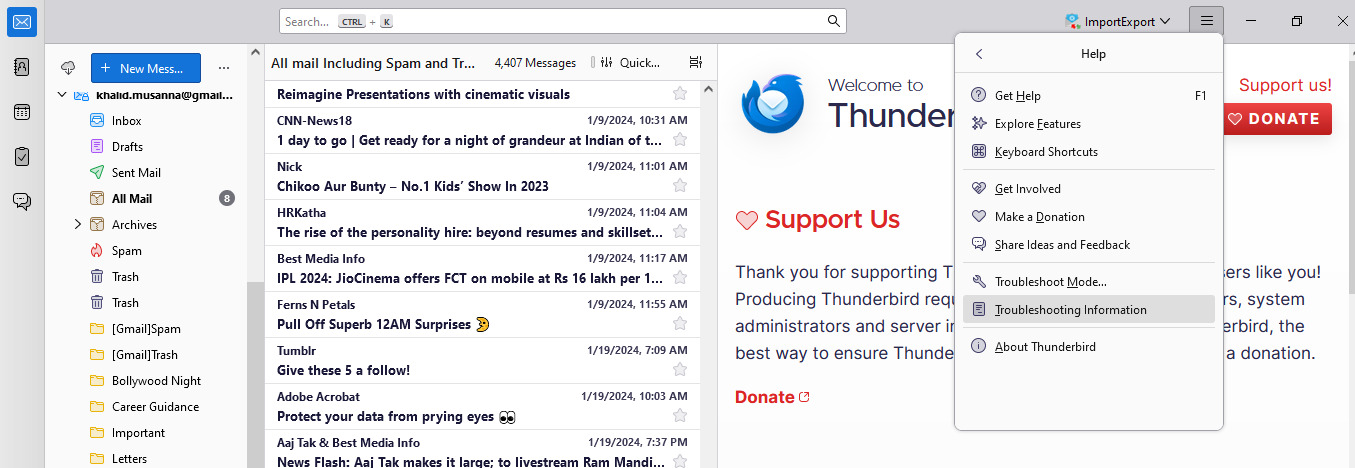
- Verrà reindirizzato a una pagina con informazioni sulla risoluzione dei problemi. Troverà 'Apri cartella' sotto 'Nozioni di base sulle applicazioni', prima di 'Aggiorna cartella'.
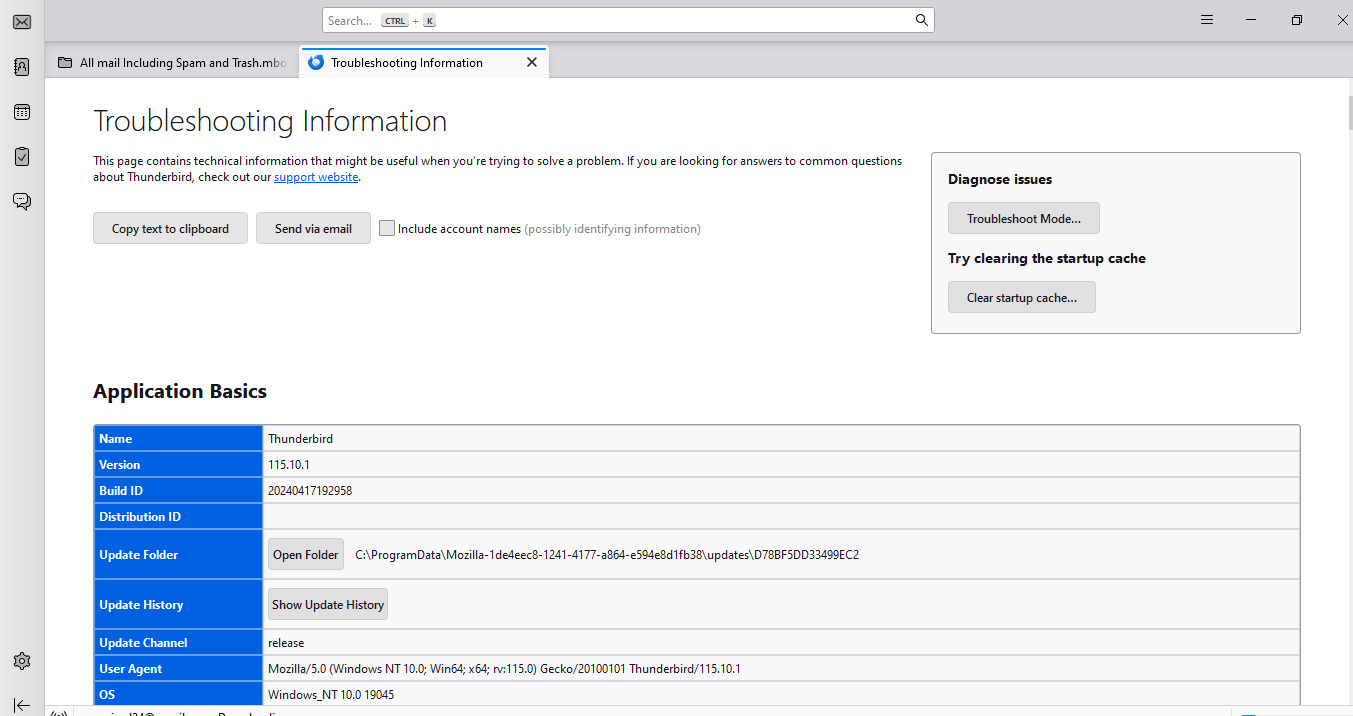
- Se clicca su "Apri cartella", verrà reindirizzato all'unità C del suo sistema per i dati del programma. Ora deve trovare la cartella che contiene il profilo sorgente di Thunderbird.
- Deve inserire il seguente percorso: 'C: \UsersAppData\Roaming\ Thunderbird\Profiles' nella barra degli indirizzi dell'esploratore di file. Ora può chiudere l'applicazione Thunderbird.
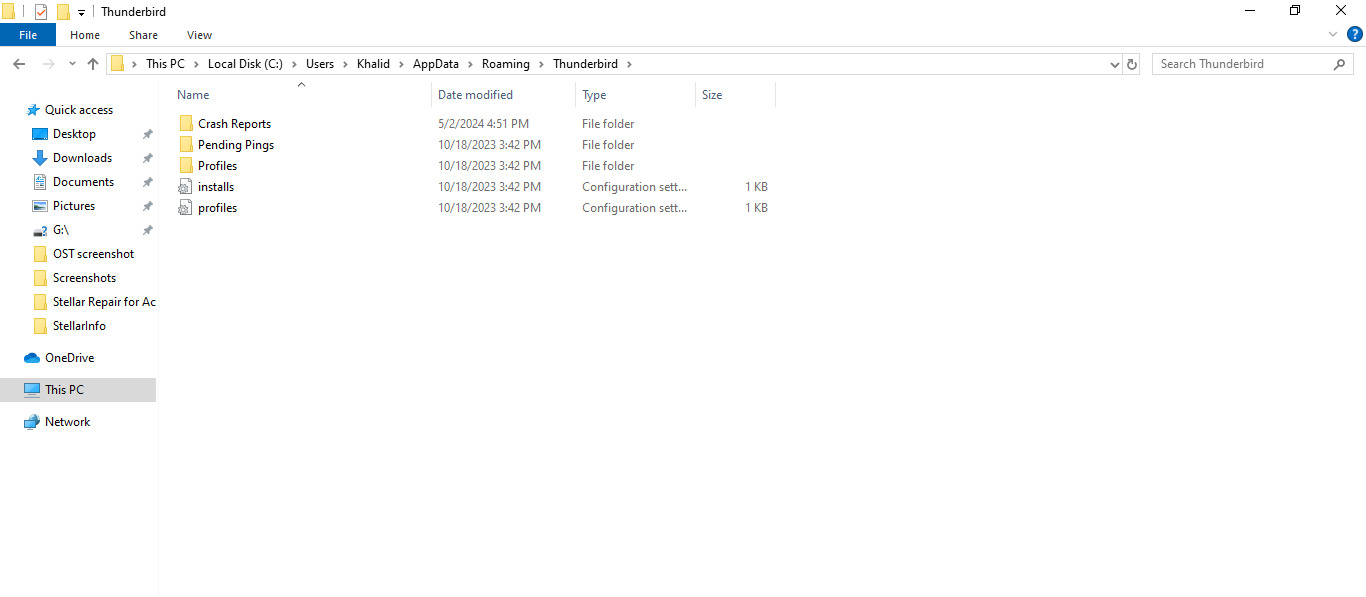
- Torni a 'Roaming' nella cartella dati del suo sistema.
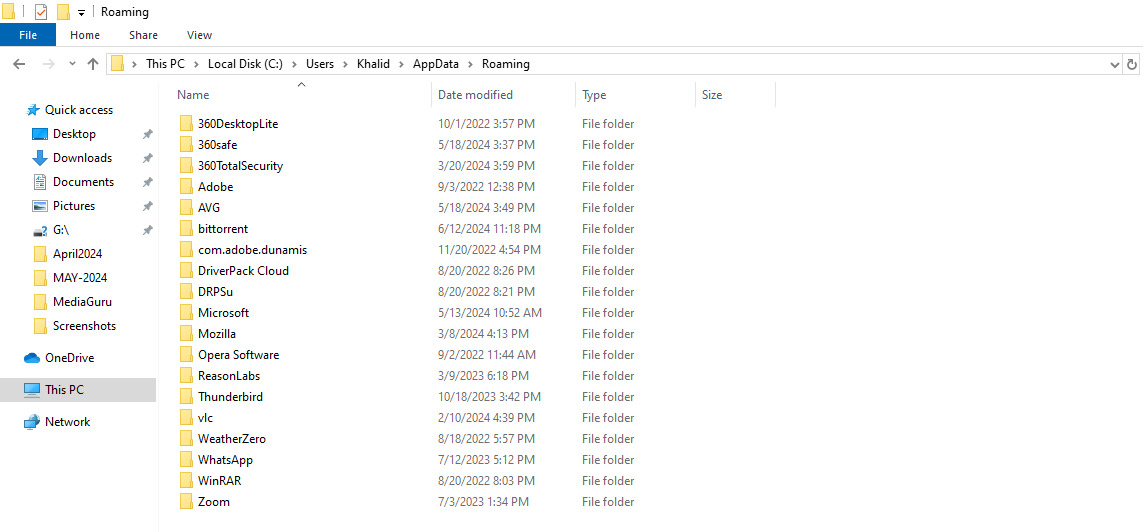
- Ora individui la cartella Thunderbird, ci clicchi sopra con il tasto destro del mouse e clicchi su "Copia".
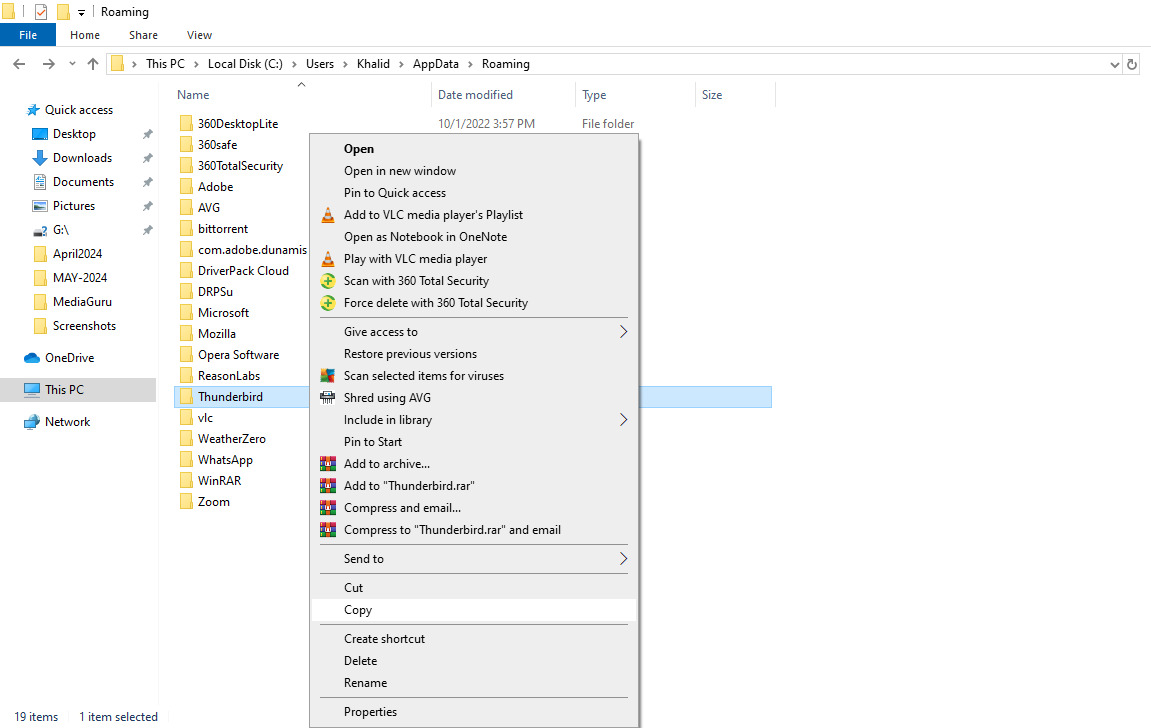
- Una volta copiata la cartella Thunderbird, apra l'unità esterna e clicchi su "Incolla" per trasferire i dati.
- Apra l'unità del nuovo dispositivo in cui desidera trasferire i dati di Thunderbird e copi la cartella Thunderbird.
- Ora installi e apra Thunderbird sul suo nuovo sistema, ma non imposti un account e-mail.
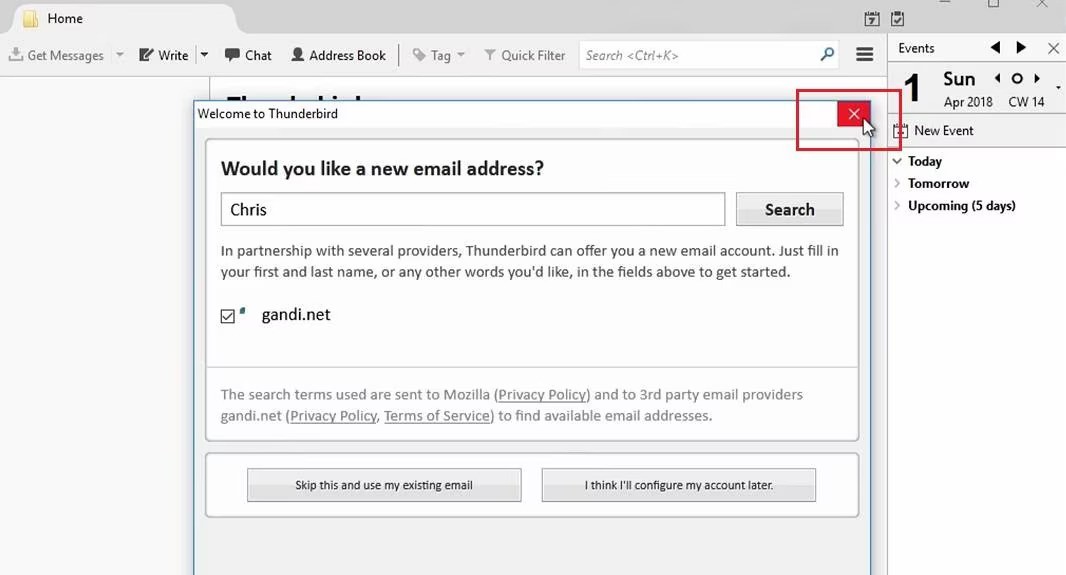
- Clicchi sull'icona Menu.
- Cerchi "Aiuto" e selezioni nuovamente "Informazioni sulla risoluzione dei problemi" tra le opzioni.
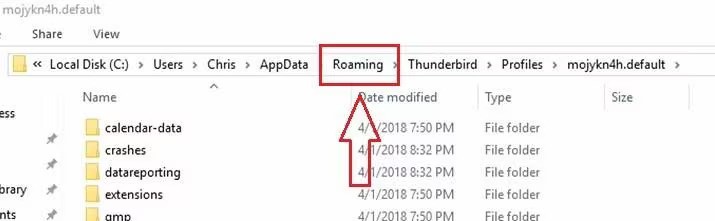
- In Applicazioni di base, vada alla cartella Aggiornamento e clicchi nuovamente su Apri cartella.
- Può chiudere l'applicazione Thunderbird.
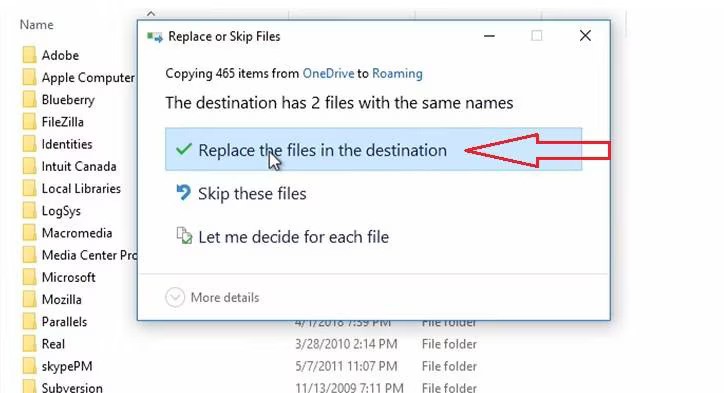
- Apra nuovamente Roaming nella cartella del profilo di Thunderbird sul suo sistema.
- Clicchi con il tasto destro del mouse sulla cartella e clicchi su 'Incolla'.
- Trasferisce i dati di Thunderbird. Se le viene richiesto di farlo, selezioni l'opzione "Sostituisci i dati attuali".
Può aprire Thunderbird e vedere che tutti i suoi dati sono stati trasferiti con successo.
Sposti in modo efficiente i dati di Thunderbird in un nuovo sistema con Stellar Converter for MBOX
Il metodo manuale può essere facile per lei, ma è troppo noioso per i principianti. Inoltre, il complicato processo di ricerca della cartella "Roaming" può essere un po' fastidioso per un utente semplice. Se desidera spostare i dati della sua casella di posta elettronica Thunderbird, che è in formato MBOX, su un client di posta elettronica come Outlook, deve convertire il file MBOX in un file PST supportato da Outlook. La conversione da MBOX a PST è facile e veloce con strumenti professionali come Stellar Converter for MBOX. Le permette di convertire MBOX in PST e di salvare i MBOX convertiti in vari altri formati come MSG ed EML.
Stellar Converter for MBOX è uno strumento avanzato e potente che supporta Thunderbird e altri client di posta elettronica basati su MBOX come Apple, Pocomail, Entourage, Mulberry, SeaMonkey, Opera Mail, Spice bird, Netscape Mail ecc. Convertire MBOX in PST è molto semplice con il software Stellar Converter for MBOX. Anche un utente semplice può completare senza problemi il processo e salvare i file MBOX nei formati di sua scelta per la migrazione o il backup.
Conclusione:
Se è un utente di Thunderbird e desidera trasferire i suoi dati Thunderbird su un nuovo computer, può trasferire i dati con il metodo manuale. È facile, ma un po' noioso. Il processo è probabilmente meno complesso, ma presenta alcune limitazioni, come il fatto di essere lungo e noioso. Tuttavia, la domanda è cosa fare se desidera trasferire i dati di Thunderbird in un nuovo client di posta elettronica, come Microsoft Outlook.
La risposta è semplice. Deve convertire i file di dati di Thunderbird (MBOX) in file PST per migrare i dati in Outlook. Strumenti come Stellar Converter for MBOX semplificano il processo di conversione. Il software è inoltre compatibile con oltre 16 client e-mail basati su MBOX.













 5 min read
5 min read



